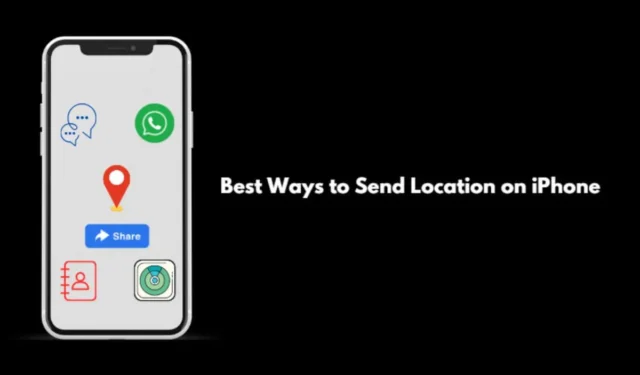
在本指南中,我解釋瞭如何將您在 iPhone 上的位置發送給任何想要聯繫您的人。使用 iPhone 共享您的位置的方法有很多。您可以使用 iMessage 應用程式、WhatsApp、「尋找」、Apple 地圖和 Google 地圖發送目前位置。
共享位置對於人身安全來說是一項有用的功能。在緊急和不可預測的情況下,如果您遇到危險,發送您的即時位置可以幫助您的家人、朋友以及緊急情況或執法部門找到您並幫助您擺脫困境。
以下是使用 Apple iPhone 的「尋找我的」應用程式分享您的位置的步驟。
- 在 iPhone 上啟動「尋找我的」應用程式。
- 在底部,點選「人員」。
- 接下來,請點選(+) 圖示 >點選分享我的位置。
- 如果您是第一次共享位置,請點選選項開始共享位置。
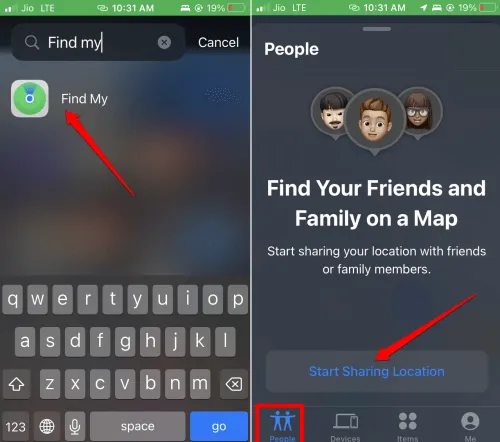
- 選擇您想要與其共享您的位置的人。然後按發送按鈕。
當您分享您的位置時,收件人將收到通知。
2. 使用 Apple 地圖發送位置
以下是在 iOS 上使用本機 Apple 地圖來分享您的位置的步驟。
- 啟動Apple 地圖 > 在底部面板上向上滑動以將其展開。
- 從選單中,點選選項「共享我的位置」。
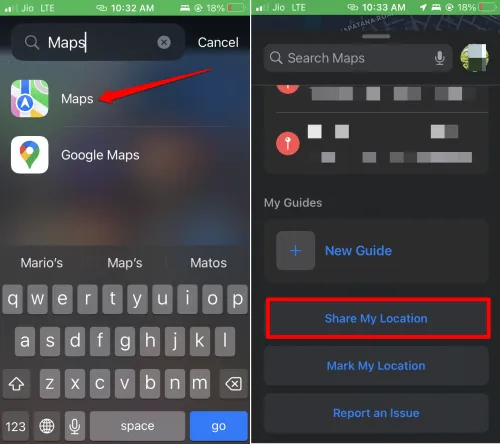
- 如果您想透過任何應用程式共享您的位置,您可以選擇與您的位置相對應的應用程式。
- 如果您想與任何聯絡人分享,請點擊聯絡人姓名。
以下介紹如何在 iPhone 上使用「通訊錄」應用程式並分享您的位置。
- 開啟通訊錄應用程式。
- 點擊您想要與其共享位置的聯絡人姓名。
- 在聯絡人的詳細資料部分下,有一個選項「共享我的位置」。點擊它。
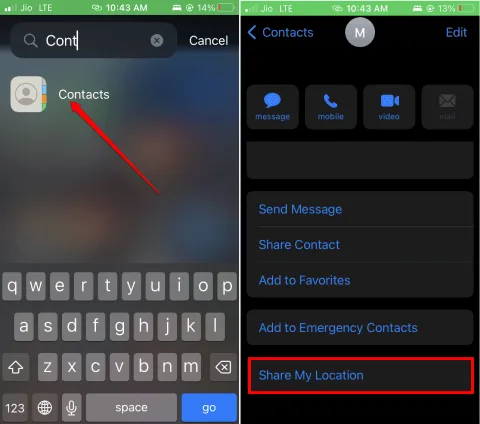
當您與收件人分享您的位置時,他們會收到通知。如果他們使用 iPhone,則可以使用「尋找我的」應用程式到達您的位置。
使用流行的訊息應用程式 Whatsapp 與朋友和家人分享您的位置。
- 開啟WhatsApp >點選聊天文字欄位旁的+ 圖示。
- 從選單中,點選「位置」 >點選「傳送您目前的位置」。
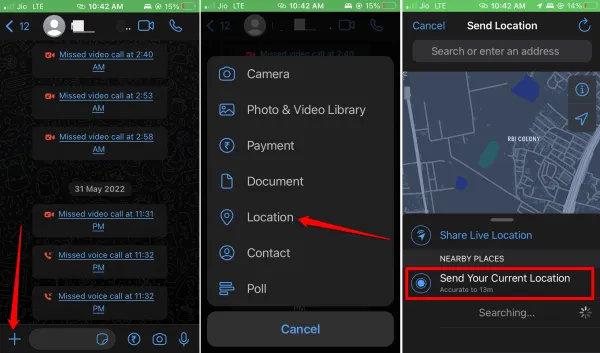
- 您也可以點擊共享即時位置。還要選擇即時追蹤的時間。
- 完成前面的步驟後,請按「發送」 。
5. 使用 Google 地圖在 iPhone 上傳送位置
如果您比 Apple 地圖更信任 Google 地圖,則可以使用它在 iPhone 上傳送您的位置。
- 開啟Google 地圖 >點選「位置」按鈕。
- 將出現一個藍色圓圈標記您的位置。點擊它>按“共享位置”。
- 接下來,設定即時位置追蹤的時間並選擇發送位置的目標收件者。
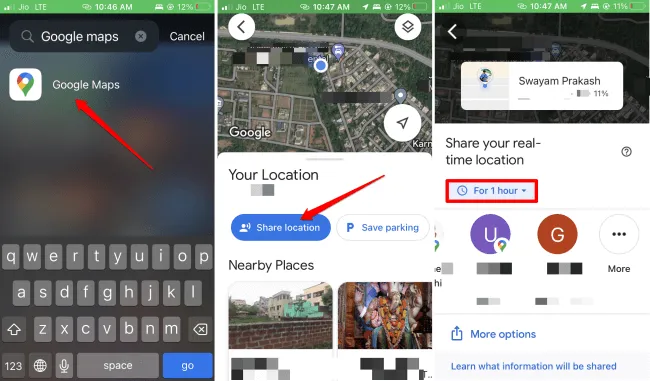
- 您可以點選更多選項 >選擇共用位置。有權訪問該連結的任何人都可以看到您的即時位置和照片。
如果您想透過 Google 地圖共用靜態位置,請依照下列步驟操作。
- 點擊您目前位置附近的某處即可放置圖釘。
- 放下圖釘後,在以下選項中導航並點擊「共享」。
6. 透過 iMessage 發送位置
只有當接收者也使用 iPhone 時,這種位置共享方法才有效。
- 拿起您的 iPhone 並打開iMessage應用程式。
- 點擊與您想要與其共享位置的聯絡人的任何現有聊天。
- 您也可以與該聯絡人建立新的聊天。
- 點擊聯絡人姓名>點擊發送我的目前位置。
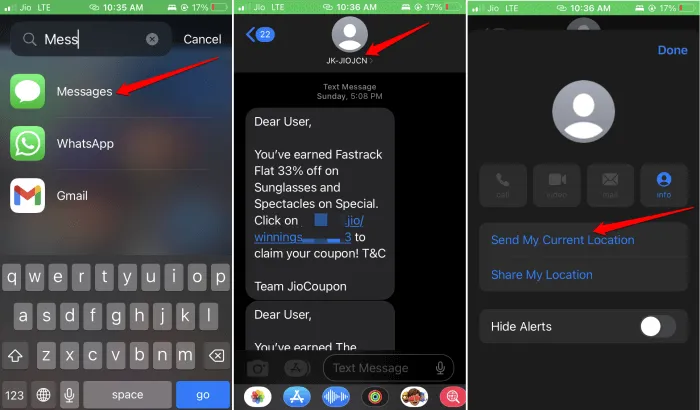
請注意,如果您在上述步驟中移動並變更了位置,則不會與收件者一起更新位置。
如果您想發送您的即時位置,請點擊「共享我的位置」按鈕。然後,選擇即時追蹤的時間。
常見問題(常見問題)
1.位置共享不起作用:如何修復?
確保透過前往「設定」 > 「隱私權與安全性」> 「位置服務」來啟用 iPhone 上位置服務旁的切換開關。
2. 如何查看某人的位置
只有當有人與您分享他們的位置時,您才能知道他們的位置。您可以使用“查找我的應用程式”。未經寄件者許可,無法存取其位置。
總結
現在,借助所有可用的方法和應用程序,您可以與聯絡人共享 iPhone 上的位置。無論是正常情況還是緊急情況,了解如何與他人分享您目前的位置都會非常有幫助。




發佈留言